2.1. Запуск Программы
После завершения установки появится окно с предложением запустить Программу (Рис. 2.1). Следует нажать кнопку «Да», чтобы запустить Программу.
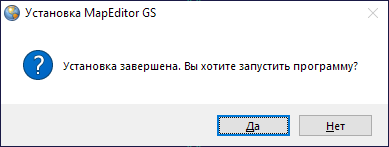
Рис. 2.1 Запуск Программы сразу после установки
При нажатии кнопки «Нет» для запуска Программы необходимо щелкнуть по ярлыку «MapEditor», автоматически созданному на рабочем столе после установки (Рис. 2.2).

Рис. 2.2 Ярлык Программы на рабочем столе
Откроется окно авторизации в Программе (Рис. 2.3). Необходимо указать имя пользователя и пароль. Также есть возможность сохранить указанное имя пользователя и пароль, для этого нужно поставить галочку напротив строки «Сохранить пароль».
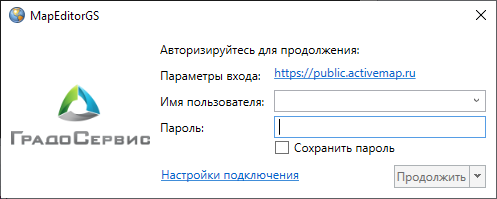
Рис. 2.3 Окно авторизации в Программе
При появлении сообщения «В доступе отказано» можно использовать кнопку «Подробнее» для уточнения причины отказа и кнопку «Назад» — для повтора попытки авторизации. После успешной авторизации при нажатии кнопки «Продолжить» появится окно с предложением установить файлы обновления (Рис. 2.4).
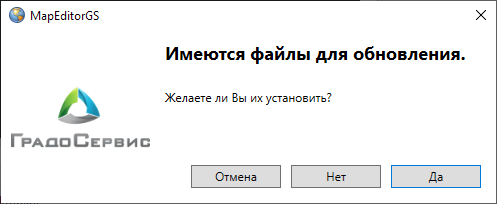
Рис. 2.4 Окно установки обновлений
После загрузки обновлений откроется пользовательский интерфейс Программы. Длительность запуска Программы зависит от количества загружаемых данных и скорости подключения к серверу.